¿Cómo deshabilitar el botón Revelar contraseña en Windows 10?
Miscelánea / / August 04, 2021
Anuncios
Al iniciar sesión en su cuenta de Windows en su PC, si ha habilitado una contraseña, es posible que haya notado un pequeño icono de ojo al lado. Si hace clic en él, revela la contraseña. Ciertamente una característica útil. Sin embargo, a las personas les puede resultar innecesario y no les gusta. Aún más, esta característica crea una oportunidad para que cualquiera pueda robar su contraseña de Windows 10.
Si por alguna razón a usted tampoco le gusta la función y desea eliminar o deshabilitar el botón de revelación de contraseña en Windows 10. Entonces solo tendrá que seguir las instrucciones que se mencionan a continuación para hacerlo.
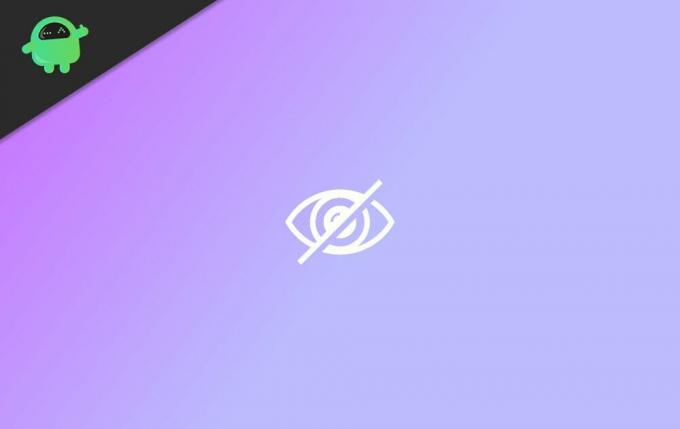
Deshabilitar el botón Revelar contraseña mediante la configuración de políticas de grupo
La configuración de la directiva de grupo le permite modificar y personalizar muchas funciones de Windows. Es bastante parecido al Editor del registro, pero el editor de políticas de grupo se usa para habilitar o deshabilitar funciones en lugar de asignar un valor a una función, etc. Por lo tanto, puede agrupar la política para desactivar el botón de revelación de contraseña en el inicio de sesión de Windows 10. Después de seguir estos pasos, si no funciona, intente reiniciar su PC.
Anuncios
Paso 1) Primero, presione el Tecla de Windows + R teclas del teclado para abrir el cuadro de diálogo Ejecutar y luego escribir gpedit.msc y presione enter o haga clic en el Okay botón.
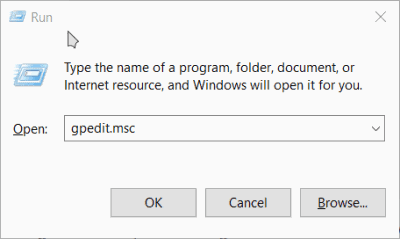
Paso 2) Una vez que se abre la ventana de configuración de la directiva de grupo, allí, en el panel izquierdo, expanda el Plantillas Administrativas categoría. Luego haga clic en la flecha lateral al lado de la opción Componentes de Windows para expandirlo, por último haga clic en Interfaz de usuario de credenciales.

Paso 3) Una vez que haya seleccionado la opción Interfaz de usuario de credenciales, vaya al panel derecho de la ventana y haga doble clic en la primera opción No mostrar el botón de revelación de contraseña.
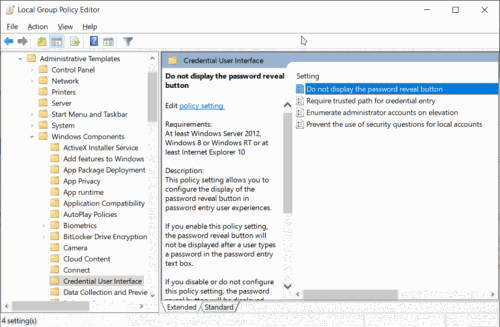
Anuncios
Paso 4) Se abrirá otra ventana. Allí verifica el Discapacitado botón. Luego haga clic en el Aplicar botón de abajo para confirmar la configuración.
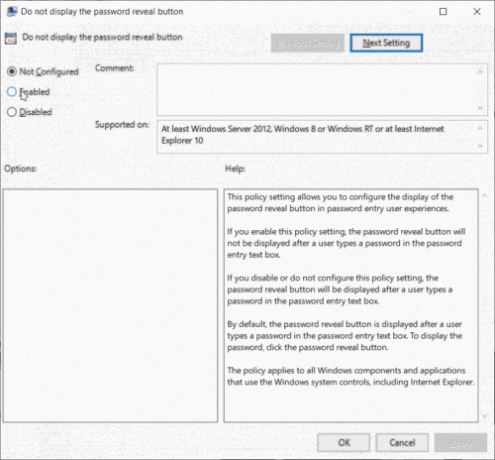
Para cerrar la ventana, haga clic en el botón Aceptar. Después de eso, puede cerrar sesión y verificar si el botón de revelación de contraseña todavía está allí.
Anuncios
Deshabilite el botón Revelar energía de Windows 10 usando el Editor del registro
En algunas ediciones de Windows, es posible que no tenga el editor de políticas de grupo, y luego puede usar el Editor del registro para deshabilitar el botón de revelación de contraseña.
Paso 1) Primero; y, presione el Tecla de Windows + R en su teclado para abrir el cuadro de diálogo Ejecutar, luego escriba regedit y presione Entrar para abrir el Editor del Registro.
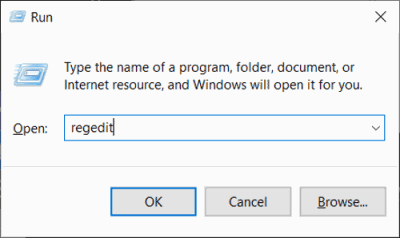
Paso 2) Ahora, vaya a la siguiente ruta como se menciona a continuación. Puede simplemente copiar la ruta a la barra de direcciones del registro y presionar Enter.
HKEY_LOCAL_MACHINE \ Software \ Políticas \ Microsoft \ Windows \ CredUI

Paso 3) Haga clic derecho en el CredUI carpeta, coloque el mouse sobre Nuevo, y seleccione Llave de la opción. Luego nombra la nueva clave como CredUI y presione el botón Enter.
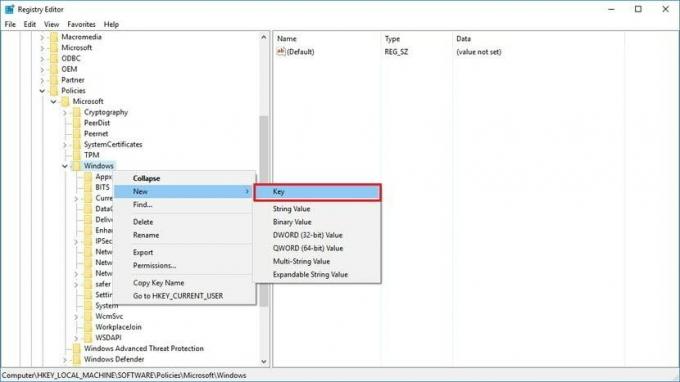
Paso 4) Ahora, en el panel derecho, haga clic derecho en el espacio vacío, coloque el cursor sobre Nuevo y seleccione el Valor DWORD (32 bits) opción. Asigne el nombre del valor como DisablePasswordReveal, ingrese los datos del valor como 1, y asegúrese de haber comprobado Hexadecimal opción.

Clickea en el Okay para confirmar la configuración. Luego reinicia tu computadora. El botón de revelación de contraseña se desactivará ahora.
Conclusión
El botón de revelación de contraseña puede salvarlo de enemigos de privacidad desconocidos que intentan navegar por el hombro para robar sus contraseñas. Sin embargo, la función puede ser un poco incómoda y no necesariamente adecuada si trabaja en un entorno seguro. Sin embargo, se recomienda no deshabilitar el botón de revelación de contraseña en Windows 10, ya que está ahí para proteger solo sus datos personales.
Selección del editor:
- ¿Cómo habilitar o deshabilitar el cuadro de diálogo de confirmación de eliminación en Windows 10?
- Cómo restablecer de fábrica su Chromebook
- ¿Qué es el disco de recuperación de Windows 10 y cómo crearlo?
- Cómo usar KMSpico y descargar de forma segura
- Cómo comprimir cualquier archivo de video en Windows 10 o Mac
Rahul es un estudiante de Ciencias de la Computación con un gran interés en el campo de los temas de tecnología y criptomonedas. Pasa la mayor parte de su tiempo escribiendo o escuchando música o viajando a lugares desconocidos. Cree que el chocolate es la solución a todos sus problemas. La vida pasa y el café ayuda.



